红帽企业版Linux安装办法
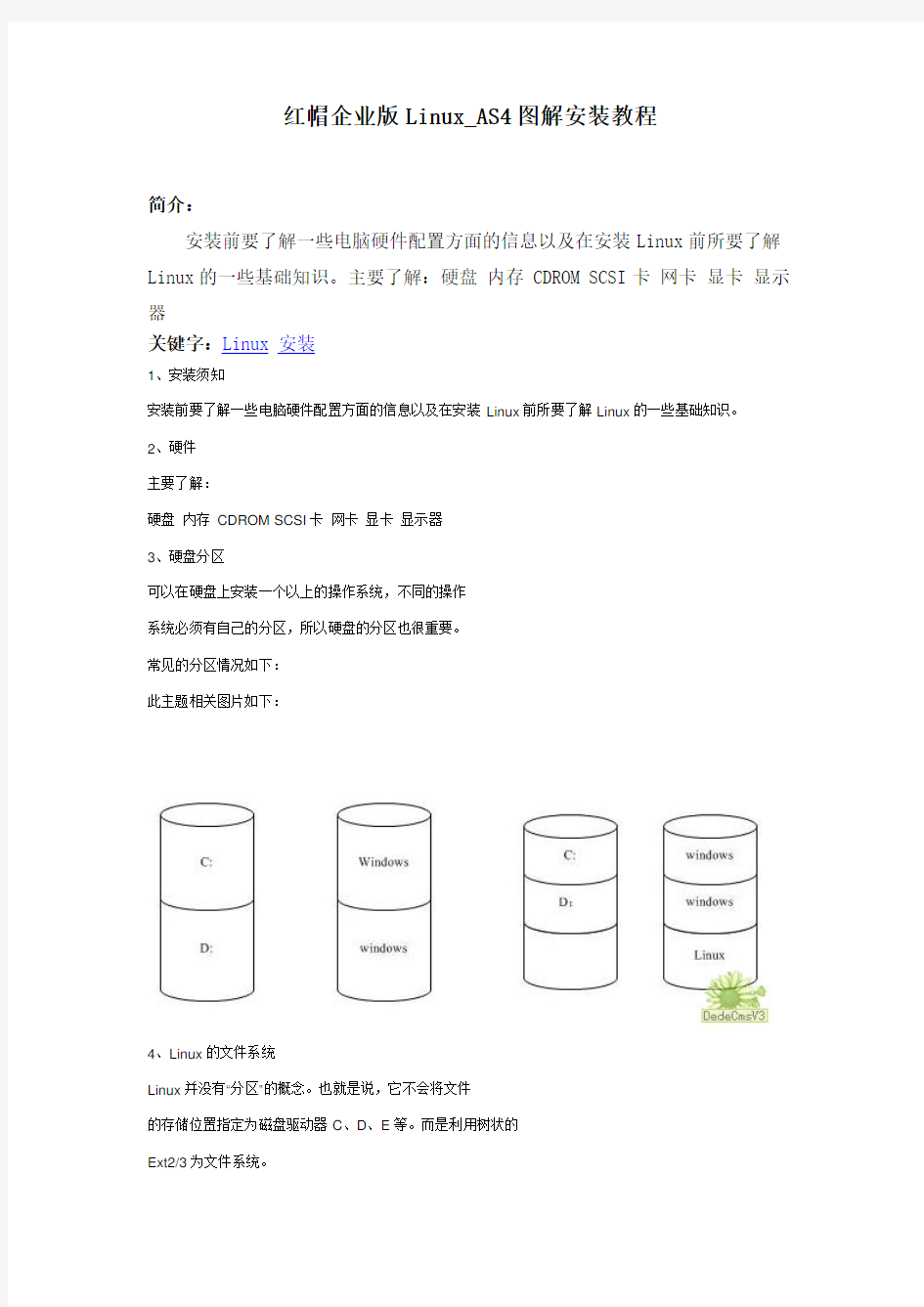

红帽企业版Linux_AS4图解安装教程
简介:
安装前要了解一些电脑硬件配置方面的信息以及在安装Linux前所要了解Linux的一些基础知识。主要了解:硬盘 内存 CDROM SCSI卡 网卡 显卡 显示器
关键字:Linux安装
1、安装须知
安装前要了解一些电脑硬件配置方面的信息以及在安装Linux前所要了解Linux的一些基础知识。
2、硬件
主要了解:
硬盘内存 CDROM SCSI卡网卡显卡显示器
3、硬盘分区
可以在硬盘上安装一个以上的操作系统,不同的操作
系统必须有自己的分区,所以硬盘的分区也很重要。
常见的分区情况如下:
此主题相关图片如下:
4、Linux的文件系统
Linux并没有“分区”的概念。也就是说,它不会将文件
的存储位置指定为磁盘驱动器C、D、E等。而是利用树状的
Ext2/3为文件系统。
Linux的文件系统是采用级层式的树状目录结构,在此
结构中的最上层是根目录“/”,然后在此目录下再创建其他
的目录。目录的名称可以自定义,但是某特殊的目录名称包
含有重要的功能,因此不建议随便更改它们的名称,以免造
成系统错误。
5、Linux的硬盘名称
在Linux下所有的硬件都当成文件,供系统存取
资料。所以,每个硬件都有自己的名称,在Linux中
看成是目录名。
Linux中硬盘名称与Windows下的硬盘名称C:、D:不同,其硬盘的名称如下:此主题相关图片如下:
硬盘分区后,每个分区的命名如下:
此主题相关图片如下:
6、开始安装Linux
下面依次说明Red Hat Enterprise Linux 4 的
安装步骤。放入第一张光盘,会看到以下的安装过程
的画面,步骤如下:
此主题相关图片如下:
按Enter键进入图形模式安装,输入”linux text”进入文本模式安装此主题相关图片如下:
按Enter键
此主题相关图片如下:
检查硬件
此主题相关图片如下:
加载启动文件
此主题相关图片如下:
检查安装光盘是否完好,可以跳过检查安装光盘此主题相关图片如下:
开始安装光盘检测程序
检查第一张安装光盘
此主题相关图片如下:
第一张安装光盘检查完成。
备安装Linux
此主题相关图片如下:
安装前的启动界面
此主题相关图片如下:
选择语言,选择“简体中文”
此主题相关图片如下:
硬盘分区,选择手工分区。
此主题相关图片如下:
选择硬盘空间
此主题相关图片如下:
再增加”SWAP交换分区“,指定其分区大小
此主题相关图片如下:
分区后的分区列表
此主题相关图片如下:
配置网络环境
此主题相关图片如下:
取消防火墙后的提示框
此主题相关图片如下:
选择时区
此主题相关图片如下:
开始软件选择安装
此主题相关图片如下:
检查各软件之间的依赖性
此主题相关图片如下:
提示安装软件包所需要的安装光盘
此主题相关图片如下:
格式化root分区
此主题相关图片如下:
启动RPM安装工具
RedHat Enterprise linux 6.0安装过程
带你走进红帽企业级Linux 6体验之旅(安装篇) 【51CTO独家特稿】红帽在11月10日发布了其企业级Linux,RHEL 6的正式版(51CTO编辑注:红帽官方已经不用RHEL这个简称了,其全称叫做Red Hat Enterprise Linux)。新版带来了将近1800个新特性,对于这些新特性我们第一时间找到了著名Linux专家——曹江华先生,为我们进行了红帽RHEL 6的亮点体验。 作者简介:曹江华,1999年开始从事构建网络、管理维护、数据库管理工作。1999年后开始接触LINUX,将工作中的经验总结后已出版《Linux服务器安全策略详解》,《Linux服务器安全策略详解》(第二版),《Red Hat Enterprise Linux 5.0服务器构建与故障排除》,《Linux系统最佳实践工具:命令行技术》四本堪称Linux系统管理员日常工具书的热销图书,目前关注开放系统和网络安全。 下面介绍一下十天左右的使用感受,供广大网友参考。 发行介质 红帽企业级Linux 6相比上个版本红帽企业版5一样同时提供32位和64位版本,不过红帽企业级Linux 6多了最小引导介质(rhel-server-6.0-i386-boot.iso和rhel-server-6.0-x86_64-boot.iso )两个文件,使用这两个小文件可以实现本地硬盘、NFS、网络安装等选择如图1 。 图1 可以实现本地硬盘、NFS、网络安装 当然这不是什么新技术debian等发行版早就有了,不过多一种选择总是好的,用户可以直接使用互联网安装可以避免下载刻录光盘的麻烦如图2。
图2 URL 设置界面 从安装开始 开始安装界面如图3 。相比上个版本红帽企业版5风格有些改变。 图3 安装界面 安装界面包括四个选择: ◆安装或者升级现有系统 这个选项是默认的。选择这个选项在您的计算机系统中使用图形安装程序安装红帽企业版Linux。 ◆使用基本视频驱动程序安装系统 这个选项允许您在安装程序无法为您的显卡载入正确驱动程序时使用图形模式安装红帽企业版Linux。如果您在使用「安装或者升级现有系统」时屏幕出现扭曲或者成空白屏幕,重启您的计算机并尝试使用这个选项。
redhat红帽操作系统安装和基础命令
实训报告 系统安装 RHEL5.1实训内容 Linux rhel5.1安装 1、首先,登陆需要一个登录名——密码 2、在pc机上:重启——F2——ROOT——选择“CD-rom Drive”往上调节—— F10——Enter 在虚拟机上:Alt+Ctrl+ins——F2 需要将iso文件放入CD/ROM中——安装 安装前的准备: 1、硬件的基本要求 2、硬件的兼容性。 3、多重引导 1 linux 支持多重引导,在计算机开机启用后用户是可以选择不同的系统的 2 目前linux 中实现多重引导装载程序主要有lilo和grub 3 redhat使用grub作为默认的安装引导装载程序。 4、硬盘分区 迁移:将f盘中的资料迁移到其他磁盘中,然后删除卷。可以讲windows最后一个磁盘删除空间可以是10G到20G 的样子。 5、安装方式 1 光盘安装 2 网络安装
磁盘分区:包括主分区和扩展分区两种,主分区1~4个,扩展0~1个,而扩展分区可以划分出若干个逻辑分区; 需要注意的是:主分区+扩展分区最大值为4. 6、安装系统时划分分区规则 至少建立三个分区 1、/boot 大小100M-150M 分区格式为:ext3 2、虚拟机内存为2贝MEM*2 分区格式为:swap 3、/ 全部空间文件格式为:ext3 7、配置网络、 主机名:可以任意设置想要的名字邮箱地址也可以。https://www.360docs.net/doc/5c9487884.html, 网络设置:编辑:IP,和子网掩码 //192.168.200.200/设备 指令:根口令:123456 确认:123456 7、在安装的过程当中,把其设置为光驱启动。按delete。 安装提示选项 配置基本参数 设置磁盘分区 配置安装细节 选择软件包 8、最后的一些配置 首次启动linux设置: 设置代理程序不设置 许可协议 设置日期时间
Linux 操作系统 Ubuntu 图 安装 教程 hzd
。 。 Linux 操作系统 Ubuntu 9.10 图解安装教程 QQ :183284035 2011-11-1 Ubuntu 是一个神奇的 Linux 操作系统,四年多前我们第一次试用了 Ubuntu ,之后便被深深的吸引, 特别是从 8.04Lts 开始,Ubuntu 便成了沙浪网众人的主要工作环境。特别是沙浪网美女小梅,在午睡梦呓 中竟然喃喃自语说出“非 Ubuntu 不嫁”这样的豪言壮语,令人震撼! Ubuntu 是一个流行的 Linux 操作系统,基于 Debian 发行版和 GNOME 桌面环境,和其他 Linux 发 行版相比,Ubuntu 非常易用,和 Windows 相容性很好,非常适合 Windows 用户的迁移,预装了大量 常用软件,中文版的功能也较全,支持拼音输入法,预装了 Firefox 、Open Office 、多媒体播放、图像处理等 大多数常用软件,一般会自动安装网卡、音效卡等设备的驱动,对于不打游戏不用网银的用户来说,基本 上能用的功能都有了,在 Windows 操作系统下不用分区即可安装使用,就如同安装一个应用软件那么容 易,整个 Ubuntu 操作系统在 Windows 下就如同一个大文件一样,很容易卸载掉。 Ubuntu 经过近五年的发展,从 Ubuntu 4.10 到当前的 Ubuntu 9.10,进步之大是有目共睹的事实。 当然,Ubuntu 的进步是建立在所有自由软件进步的基础之上的。 下面,通过一些简单的介绍,让我们来了解一下 Ubuntu : 官方解答 什么是 Ubuntu? Ubuntu 是一个由全球化的专业开发团队建造的操作系统。它包含了所有您需要的应用程序:浏览器、 Office 套件、多媒体程序、即时消息等。 Ubuntu 是一个 Windows 和 Office 的开源替代品。 1. 关于 Ubuntu 一词 Ubuntu 是一个南非的民族观念,着眼于人们之间的忠诚和联系。该词来自于祖鲁语和科萨语。Ubuntu (发音"oo-BOON-too"--“乌班图”)被视为非洲人的传统理念,也是建立新南非共和国的基本原则 之一,与非洲复兴的理想密切相关。Ubuntu 精神的大意是“人道待人”(对他人仁慈)另一种翻译可 以是:“天下共享的信念,连接起每个人” “具有 ubuntu 精神的人心胸开阔,乐于助人,见贤思 齐而不忌妒贤能,因为他/她拥有适度的自信,而这源自如下认识:自己乃是属于一个更大的整体, 当他人受到伤害或死去时,当他人受到折磨或压迫时,这个整体就会消失。”--大主教 Desmond Tutu 。 作为一个基于 GNU/Linux 的平台,Ubuntu 操作系统将 ubuntu 精神带到了软件世界。
LINUX下MYSQL安装配置(原始文档)
linux下mysql安装配置 1、下载MySQL的安装文件 安装MySQL需要下面两个文件: MySQL-server-4.0.23-0.i386.rpm MySQL-client-4.0.23-0.i386.rpm 下载地址为:https://www.360docs.net/doc/5c9487884.html,/downloads/mysql-4.0.html,打开此网页,下拉网页找到“Linux x86RPM downloads”项,找到“Server”和“Client programs”项,下载需要的上述两个rpm文件。 2、安装MySQL rpm文件是Red Hat公司开发的软件安装包,rpm可让Linux在安装软件包时免除许多复杂的手续。该命令在安装时常用的参数是–ivh,其中i表示将安装指定的rmp软件包,V表示安装时的详细信息,h表示在安装期间出现“#”符号来显示目前的安装过程。这个符号将持续到安装完成后才停止。 1)安装服务器端 在有两个rmp文件的目录下运行如下命令: [root@test1local]#rpm-ivh MySQL-server-4.0.23-0.i386.rpm 显示如下信息。 warning:MySQL-client-4.0.23-0.i386.rpm signature:NOKEY,key ID5072e1f5 Preparing...###########################################[100%] 1:MySQL-server###########################################[100%]。。。。。。(省略显示) /usr/bin/mysqladmin-u root password'new-password' /usr/bin/mysqladmin-u root-h test1password'new-password' 。。。。。。(省略显示) Starting mysqld daemon with databases from/var/lib/mysql 如出现如上信息,服务端安装完毕。测试是否成功可运行netstat看Mysql端口是否打开,如打开表示服务已经启动,安装成功。Mysql默认的端口是3306。 [root@test1local]#netstat-nat Active Internet connections(servers and established) Proto Recv-Q Send-Q Local Address Foreign Address State tcp000.0.0.0:33060.0.0.0:*LISTEN 上面显示可以看出MySQL服务已经启动。 2)安装客户端 运行如下命令: [root@test1local]#rpm-ivh MySQL-client-4.0.23-0.i386.rpm warning:MySQL-client-4.0.23-0.i386.rpm:V3DSA signature:NOKEY,key ID5072e1f5 Preparing...###########################################[100%] 1:MySQL-client###########################################[100%] 显示安装完毕。 用下面的命令连接mysql,测试是否成功。 三、登录MySQL
从硬盘安装Linux操作系统的方法步骤(精)
从硬盘安装Linux操作系统的方法步骤来源: ChinaUnix博客日期:2007.04.22 18:30(共有0条评论我要评论从硬盘安装Linux操作系统,首先要准备安装包,Linux操作系统的安装包通常是一个或多个ISO镜像文件(一般通过网络下载就可以得到;其次,要通过某种手段启动镜像文件中的系统安装程序;接下来,按照安装程序的提示信息进行安装就可以了。安装过程中,需要指定Linux操作系统的安装位置,这主要涉及硬盘分区的一些知识。综合来看,学习Linux操作系统的安装,关键要学会两点:第一、如何为Linux操作系统准备硬盘空间?第二、如何启动ISO镜像文件中的安装程序。硬盘分区通常,在使用硬盘时,都要进行分区。如果把未分区的硬盘比做一张大白纸,那么分区后的硬盘就相当于这张大白纸被画上了几个大方框。一块硬盘被分成多个分区之后,各分区之间是相对独立的,每个分区都可以有自己的文件格式,例如 FAT16、FAT32、NTFS等等。Linux 操作系统需要的硬盘分区要安装一个操作系统,一般来讲都要为它准备专门的分区。专门,意味着不能与其他操作系统合用一个分区,也意味着不要与用户自己的数据文件合用一个分区,前者是因为不同的操作系统可能需要不同格式的磁盘分区,后者则更多地出于用户数据安全和系统维护方便的考虑。从最低配置角度讲,Linux 操作系统需要一个EXT2或EXT3格式的硬盘分区作为根分区,大小在2~5G就可以。另外还需要一个SWAP 格式的交换分区,大小与内存有关:如果内存在256M以下,交换分区的大小应该是内存的两倍;如果内存在256M以上,交换分区的大小等于内存大小即可。Linux 硬盘分区管理工具在安装Linux 操作系统时,如果选择了手工的分区方式,将启动硬盘分区工具Disk Druid。这个程序是安装程序自带的。下面讨论一下该软件的使用。Linux下硬盘分区的标识在Linux 下用hda、hdb 等来标识不同的硬盘;用hda1、hda2、hda5、hda6 来标识不同的分区。其中,字母a 代表第一块硬盘,b代表第二块硬盘,依次类推。而数字1 代表一块硬盘的第一个分区、2 代表第二个分区,依次类推。1到4 对应的是主分区(Primary Partition)或扩展分区(Extension Partition。从5开始,对应的都是硬盘的逻辑分区(Logical Partition)。一块硬盘即使只有一个主分区,逻辑分区也是从5开始编号的,这点应特别注意。系统上有一块硬盘,名字为/dev/hda,它上面有一个NTFS 格式的主分区hda1 以及
红帽服务器安装步骤
红帽服务器安装步骤_7.3 注: 1、红帽7.3与6.2安装前准备工作一致,本文重点描述系统安装和系统设置的步骤 2、若虚拟机需要装红帽7.3,需要将VMware升级到VMware12 一、安装前准备工作 1、RAID设置 建议设置RAID5,做磁盘阵列配置。 (1)首先当系统在自检的过程中出现一下提示时,同时按下"Ctrl+R"键。(注意下图最后一行的configration utility )
(2)按完后进入RAID阵列卡的配置界面,由于初次没有配置阵列卡,所以阵列卡显示的是空的界面。 (3)将光标移到最上面,controller 0处,这时按一下键盘上面的F2键,弹出创建阵列盘选项,选择creat new VD,回车。 (4)进入VD的界面,可以看到服务器上有多少个磁盘,以及可以做什么阵列,按TAB键可以选择RAID级别,然后按tab切换到磁盘界面,选择需要的磁盘(哪几块需要组建RAID),按空格键选择。
(5)阵列模式和磁盘选择好后,按tab键切换到ok选项,回车,确定磁盘阵列,接着会自动返回主界面。 (6)这时有virtual disk 0选项,已经成功创建阵列组合,接着将光标移动到virtual disk 0选项上,按F2,弹出菜单。
(7)选择第一个选项初始化然后我们选择fast模式。 (8)点击OK,初始化成功后重启服务器,RAID成功配置完成。
注:本系统有6块盘,将5块做raid 5,1块做raid 0,建议第一块为raid 0。 2、光驱选择 安装系统时需要光驱,有自带光驱、USB光驱、USB启动盘等,在进行安装前,要设置成从光驱启动。 本文系统盘为USB光驱,因此设置从USB启动。 (1)在开机时选择进入BIOS Boot Manager界面,不同的服务器选项不一样,DELL服务器点击F11进入,会出现“Entering BIOS Boot Manager”提示,如下图所示。
redhat linux手册
RedHat Linux9 安装图文教程(完整版) RedhatLinux是目前世界上使用最多的Linux操作系统。因为它具备最好的图形界面,无论是安装、配置还是使用都十分方便,而且运行稳定,因此不论是新手还是老玩家都对它有很高的评价。现在,RedHat Linux又出了9.0新版本,在原有的基础上又有了很大的进步。它完善了图形界面,增强了硬件的兼容性,安装起来更加得心应手,尤其增强了多媒体方面的能力——新版本的XFree 4.0.1使你能够在Linux下播放多媒体文件。它还采用了OpenSSL 128位加密技术,使你的网络通信更加安全;最新的内核;提供了USB接口的鼠标和键盘的支持;提供了更加容易配置和管理的图形桌面以及图形界面的内核调整和防火墙配置工具。总之,不论你是一个新手还是一个Linux的老玩家,不论你是个人使用还是企业用服务器,RedHat Linux 9.0都是你最好的选择。 红帽Red Hat Linux 9光盘启动安装过程图解 一,准备工作 1,购买或下载RedHat9的安装光盘(3张盘)或镜像文件 2,在硬盘中至少留2个分区给安装系统用,挂载点所用分区推荐4G以上,交换分区不用太大在250M左右比较适合,文件系统格式不论,反正安装过程会重新格式化。 3,记录下你电脑中下列设备型号∶鼠标、键盘、显卡、网卡、显示器。及网络设置用到的IP 地址、子网掩码、默认网关和DNS名称服务器地址等信息。 二,安装红帽Red Hat Linux 9 将光驱设为第一启动盘,放入第一张安装光盘后重新启动电脑,如果你的光驱支持自启动, 如无意外将出现如下图: 直接按回车键后将出现如下图1 ,如果你不处理30秒后也会自动进入。
oracle11g客户端for-linux安装文档
oracle11g client for linux x64 安装文档 1、以root用户登录服务器,新建oinstall组和oracle用户,并为oracle用户设置密码. #groupadd -g 1000 oinstall #useradd -u 1000 -g 1000 -s /bin/csh -d /opt/oracle oracle 2、将客户端安装包linux.x64_11gR1_client.zip上传至服务器剩余空间较大的目录下,解压后的目录为 client,通过root用户授予oracle读取此文件夹的权限。 3、修改服务器配置,以便xmanager登陆. a)用户rcxdm命令查看xdmcp状态是否running # rcxdm status b)编辑“/etc/opt/kde3/share/config/kdm/kdmrc”文件: 在[XDMCP]节中,将“Enable=false”改为“Enable=true”;并且将“port=177”前的屏蔽取消。 c)编辑文件“/etc/sysconfig/displaymanager”: 将DISPLAYMANAGER_REMOTE_ACCESS=“no” 改为DISPLAYMANAGER_REMOTE_ACCESS=“yes”; d)在suse8中需要新建文件/etc/rc.config,在文件中添加一行: ROOT_LOGIN_REMOTE="yes" e)而在suse9中,编辑文件“/etc/sysconfig/displaymanager”: 将DISPLAYMANAGER_ROOT_LOGIN_REMOTE=“no” 改为DISPLAYMANAGER_ROOT_LOGIN_REMOTE=“yes” f)重新启动xdmcp服务 #rcxdm restart g)需要注意:更改登录的上面4、5两条不一样。 4、修改oracle用户环境变量 export ORACLE_BASE=/opt/oracle export ORACLE_HOME=$ORACLE_BASE/product/11g export ORACLE_SID=icd export LD_LIBRARY_PATH=$ORACLE_HOME/lib:$ORACLE_HOME/rdbms/lib:/lib:/usr/lib export PATH=$PATH:/bin:/usr/sbin:/sbin:/usr/X11R6/bin:/usr/lib/java/bin:/usr/local/bin/:$ORACLE_HOME/bin:$ORACL E_HOME/OPatch export TNS_ADMIN=$ORACLE_HOME/network/admin export ORA_CRS_HOME=$ORACLE_HOME/crs export CLASSPATH=$ORACLE_HOME/jlib:$ORACLE_HOME/rdbms/jlib:$ORACLE_HOME/network/jlib export NLS_LANG="SIMPLIFIED CHINESE_CHINA.ZHS16GBK" export LANG=en_US export DISPLAY=远程xmanager运行主机:0.0 5、以oracle通过xmanager登陆服务器,进入client安装目录
linux系统安装方法
怎样在IBM x3100m4服务器上安装Debian linux 系统 因工作关系,公司给配置了一台IBMx3100 m4服务器,因平时喜欢用Debian linux 系统,理所当然的要安装Debian ,但这台服务器标明,只支持windows server 2008,RHEL 5,SUSE10、11操作系统,所以是否支持Debian,自己心里没底,根据以往的经验,先安装再说,刻录了一张Debian6.0.5的系统,开始安装,果不其然,在安装到磁盘分区后出现了问题,分区信息不能写到磁盘。至此方知,安装Debian linux 可能不行。于是给IBM的技术支持打电话,寻求帮助,IBM的技术支持不错,告诉这台服务器确实不支持Debian.但可以安装windows server 2003等,并给发了一个配置服务器raid1的截图文档。但自己根据文档配置好raid1继续安装,和原先一样,没什么进展。 后来由于工作的原因,这台服务已没必要立即安装了。所以就放了下来。 前几天想把这台服务作一台ftpserver用,用于部门内的数据共享。必须配置起来,在https://www.360docs.net/doc/5c9487884.html, 上搜不到相关的东西,就到https://www.360docs.net/doc/5c9487884.html,上去搜,还不错看到一篇介绍在x3100 m4上安装Debian的文档,看上面的介绍好象是可以安装的,英文水平有限,只看了个大概,心想既然老外能安装成功,自己应该也能安装上。又一次拿起了IBM服务的电话,但被告知,服务器购买期限已超电话服务期限,只能到IBM网站去找解决信息。原先也搜过,知道不会有什么结果。想起IBM支持人员给的配置服务器RAID1的文档,找了出来,根据上面的要求配置好服务器,步骤如下: 1. 开机进入IBM X logo界面按F1进入system configuration and Boot Management 2. 选择systemSettings 图1
linux操作系统安装步骤
事先检查: 基本上你必须先检查一下你的武装配备喔: ·下载并烧录Red Hat 7.2 的可开机光碟:不要问我如何烧录~~ enigma-i386-disc1.iso enigma-i386-disc2.iso 强烈的建议您不要使用HTTP 来捉这两个档案,就是不要使用IE 或者是Netscape 之类的浏览器来捉这两个档案,因为档案太大了,在传输的过程中会有捉错的情况,所以就会很麻烦....建议使用续传软体,或者是直接以FTP 软体到中山大学的FTP 站捉,不但具有续传功能不怕断线,捉到的档案也会比较正常(已经有很多朋友在BBS 上面留言,发现捉的档案无法烧录啰!)。此外,也建议直接下载新的核心,以方便后来的核心编译工作!目前新的核心已经出到了linux-2.4.17 (截至2002/02/16 为止),通常VBird 都是在中山大学下载的,你可以到底下来看看呦! 中山大学关于核心 再提醒一次喔!由于Red Hat 7.1 到Red Hat 7.2 这两版都是使用kernel 2.4.xx 的系统核心,所以你必须要下载的是2.4.xx 版本的核心喔!以VBird 为例,目前个人都是使用linux-2.4.17.tar.gz 这一个档案的啦!你也可以在我们这里下载喔! linux-2.4.17.tar.gz ·进入BIOS 设定开机顺序: 基本上如果是不太旧的版子都会支援光碟开机的,使用CD-ROM 开机的好处是比较快,而且也不用再去做Linux 安装开机片,确认的方法如下: o 按电源键开机; o 在进入系统之前会出现Del 字样(每个厂牌不太相同),此时按下键盘上的Delete 键;
用u盘安装红帽系统 linux系统
研究测试了一个早上。终于成功了!! 1、准备redhat iso包 2、制作启动U盘 使用UltraISO 软件将boot.iso 制作成启动U盘 (1)、用ULtraISO打开CentOS-5.6-i386-bin-DVD.iso镜像文件,找到boot.iso文件并将其提取出来,如图 (2)、用ULtraISO打开boot.iso镜像文件并写入U盘(在写入文件前请记得把U盘里面的数据备份出来,否则数据将会全部丢失)。点击启动->写入硬盘镜像,选择硬盘驱动器为u盘(可以通过打开我的电脑来看看,哪个才是U盘),写入方式为:usb-hdd,最后点击"写入" 。如图
(3)、写入完成后即可(可以测试一下,看是否能成功引导,如果可以引导,再把镜像文件拷 贝到U盘根目录下)。 3、将redhat iso拷贝到U盘根目录 4、启动服务器将启动项首选USB启动 5、在一系列的程序运行之后,出现了安装对话框,选择安装的源为硬盘(也就是U盘),通常为以sd开头(通常:sda的是硬盘sdb的是U盘)在选择源这一步可以拔掉U盘在插上确认U盘挂载的设备名称,在选择的挂载的设备后,下面输入路径的对话框是输入iso 所在的目录,如在根目录则输入:/ 6、按照提示操作到“分区”时选择“在选定磁盘上删除所有分区并创建默认分区结构”在下面的“选择" 本次安装中使用的驱动程序”列表中将U盘去掉通常:sda的是硬盘sdb 的是U盘 7、操作到GRUB引导装载程序这一步则需要注意,我们需要将GRUB引导装在硬盘
上,而不是U盘。如果Grub的引导器如果安装在/dev/sdb上,那么,在拔出u盘之后,就无法引导系统。!! 按下面的来操作:改变grub引导顺序,把”配置高级引导装载程序选项”选上.按下一步。 继续,直到安装完成,拔掉U盘后重起
红帽Linux(RHA130)考题-1
1、Linux是一个开源的操作系统,其中许多公司和组织基于Linux内核有着多种 不同的发行版本,下列哪些Linux不属于Redhat家族(多选) □ FreeBSD Linux □ Debian Linux □ Redhat Enterprise Linux □ Fredora Linux 2、Linux包括四种基本的文件系统类型:普通文件、目录文件、链接文件和特 殊文件。其中链接文件是为同一个文件在另外的位置建立一个不同的链接,链接包括硬链接和软连接。有一个test.sh文件,现在想为它建立一个软连接test,下列哪个命令是正确的(单选) ○ld test test.sh ○ln test.sh test ○ln –s test.sh test ○ln –s test test.sh 3、以下哪个命令可以显示当前目录下的所有文件,包括隐藏文件(单选) ○ls –l * ○ls –a * ○ls –f * ○more * 4、以下哪个符号表示上一级目录(单选) ○.. ○. ○$ ○/ 5、使用以下哪种命令可在当前目录下制作空文件(单选) ○cp ○touch ○mkdir ○mv 6、以下关于ls –s和ls –S命令说法错误的是(单选) ○ls –s命令显示文件的使用空间 ○ls –S命令是按文件的大小排序 ○ls –s 命令和ls –S命令的作用是相同的,都是显示文件的使用空间 ○ls –S命令默认是按从大到小排序 7、在Redhat Linux中,以下哪些文件命名是正确的(多选) □ Abc □ % Abc □ - Abc □ ~ Abc 8、在Redhat Linux中有一个test.sh文件,它的权限设置显示如下: -rwxr----- 1 root root。对该文件的权限解释以下哪些说法是正确的(多选) □文件的所有者为root,它对该文件有读,写和执行权限 □ root组中所有的成员都可以编辑该文件
GPFS_for_linux安装与实施文档
GPFS for linux实施配置文档 (Red Hat linux平台)
目录 1、GPFS for linux实施规划 (3) 1.1 规划概要 (3) 1.2 网络设计规划 (4) 1.3 存储设计规划 (4) 2、Linux的安装及配置 (6) 2.1 制作Linux Yum源 (6) 2.2 使用Linux Yum源安装必备rpm包 (7) 2.3 Linux系统中添加网络设备 (7) 3、GPFS软件的安装和准备工作 (14) 3.1 必须安装的Linux RPM包 (14) 2.2 软件上传至目的Linux分区 (15) 2.3 在每个节点上安装GPFS软件包 (15) 2.3.1 GPFS基础包安装 (15) 2.3.2 GPFS升级包安装 (16) 2.4 GPFS软件编译 (16) 2.5 GPFS环境变量设置 (17) 4、GPFS环境配置文件准备 (18) 4.1、创建节点描述文件 (18) 4.2、创建磁盘描述文件 (18) 4.3、创建主机信任---SSH (18) 4.4、确认连接磁盘 (20) 5、GPFS集群配置 (21) 5.1、建立集群 (21) 5.1.1、创建集群 (21) 5.1.2、显示配置信息 (21) 5.2、创建NSD (21) 5.2.1、使用mmcrnsd创建NSD (21) 5.2.2、显示NSD (22) 5.3、启动GPFS文件系统 (22) 5.4、查看GPFS文件系统状态 (22) 5.5、建立文件系统 (22) 5.6、检查文件系统 (22) 5.7、GPFS集群调优 (22) 6、GPFS文件系统测试 (24) 6.1文件系统测试 (24) 6.2 高可用测试 (25)
红帽linux常用操作命令
红帽linux常用操作命令 1.查看硬件信息 # uname -a # 查看内核/操作系统/CPU信息 # head -n 1 /etc/issue # 查看操作系统版本 # cat /proc/cpuinfo # 查看CPU信息 # hostname # 查看计算机名 # lspci -tv # 列出所有PCI设备 # lsusb -tv # 列出所有USB设备 # lsmod # 列出加载的内核模块 # env # 查看环境变量资源 # free -m # 查看内存使用量和交换区使用量# df -h # 查看各分区使用情况 # du -sh # 查看指定目录的大小 # grep MemTotal /proc/meminfo # 查看内存总量 # grep MemFree /proc/meminfo # 查看空闲内存量 # uptime # 查看系统运行时间、用户数、负载# cat /proc/loadavg # 查看系统负载磁盘和分区 # mount | column -t # 查看挂接的分区状态 # fdisk -l # 查看所有分区 # swapon -s # 查看所有交换分区 # hdparm -i /dev/hda # 查看磁盘参数(仅适用于IDE设备) # dmesg | grep IDE # 查看启动时IDE设备检测状况网络# ifconfig # 查看所有网络接口的属性 # iptables -L # 查看防火墙设置 # route -n # 查看路由表 # netstat -lntp # 查看所有监听端口 # netstat -antp # 查看所有已经建立的连接 # netstat -s # 查看网络统计信息进程
linux所有配置文件详解
/etc/resolv.conf 文件功能:DNS客户机配置文件,设置DNS服务器的IP地址及DNS域名 /etc/resolv.conf的一个示例: domain https://www.360docs.net/doc/5c9487884.html, search https://www.360docs.net/doc/5c9487884.html, https://www.360docs.net/doc/5c9487884.html, nameserver 202.96.128.86 nameserver 202.96.128.166 参数说明: nameserver表明DNS服务器的IP地址。可以有很多行的nameserver,每一个带一个IP地址。在查询时就按nameserver在本文件中的顺序进行,且只有当第一个nameserver没有反应时才查询下面的nameserver。 domain 声明主机的域名。很多程序用到它,如邮件系统;当为没有域名的主机进行DNS查询时,也要用到。如果没有域名,主机名将被使用,删除所有在第一个点( .)前面的内容。 search它的多个参数指明域名查询顺序。当要查询没有域名的主机,主机将在由search声明的域中分别查找。domain和search不能共存;如果同时存在,后面出现的将会被使用。 Sortlist 允许将得到域名结果进行特定的排序。它的参数为网络/掩码对,允许任意的排列顺序。 最主要是nameserver关键字,如果没指定nameserver就找不到DNS服务器,其它关键字是可选的。 host.conf 功能:解析器查询顺序配置文件 /etc/host.conf”示例: order bind,hosts,nis multi on nospoof on 参数说明: 1)order 指定主机名查询顺序, 分别代表DNS、/etc/hosts 和NIS 2)multi 指定是否"/etc/hosts"文件中指定的主机可以有多个地址,值为on 表示允许,拥有多个IP 地址的主机一般称为具有多个网络界面。 3)nospoof 指是否允许对该服务器进行IP 地址欺骗值,为on 表示不允许,IP 欺骗是一种攻击系统安全的手段,通过把IP 地址伪装成别的计算机,来取得其它计算机的信任。 4)"alert" 当nospoof 指令为on 时,alert 控制欺骗的企图是否用syslog 工具进行记录,值为on 表示使用,缺省值为off。 5)rccorder" 如果被设置为on,所有的查询将被重新排序,所以在同一子网中的主机将首选被返回,缺省值为off。
linux入门教程 Redhat使用指南
linux入门教程Redhat使用指南 3.1 登录和退出系统 1. 启动系统 通常LILO是安装在MBR上的,计算机启动后,MBR上的程序被执行,将出现一个不是很漂亮的图形:左边是一个小红帽图像,右边列出了可以启动的操作系统,你可以使用键盘箭头切换。刚安装好后默认值是Linux,也就是你不选择,一会儿将自己启动Linux。 如果你想默认的选择是Windows的话,那你可以在启动Linux后,用vi修改/etc目录下的lilo.conf 文件,加上default=windows,然后再执行/sbin/lilo重新生成LILO。 2. 用户登录 Linux是一个真正意义上的多用户操作系统,用户要使用该系统,首先必须登录,使用完系统后,必须退出。用户登录系统时,为了使系统能够识别该用户,必须输入用户名和密码,经系统验证无误后才可以登录系统使用。 Linux下有两种用户: 1)root用户:超级权限者,系统的拥有者,在Linux系统中有且只有一个root用户,它可以在系统中任何操作。在系统安装时所设定的密码就是root用户的密码。 2)普通用户:Linux系统可以创建许多普通用户,并为其指定相应的权限,使其有限地使用Linux 系统。 关于用户的管理,我们将在后面详细说明。 用户登录分两步进行: 1)输入用户的登录名,系统根据该登录名来识别用户; 2)输入用户的口令,该口令是用户自己选择的一个字符串,对其他用户完全保密,是登录系统时识别用户的唯一根据,因此每一个用户都应该保护好自己的口令! 系统在建立之初,仅有root用户,其它的用户则是由root用户创建的。由于root用户的权限太大了,所以如果root用户误操作将可能造成很大的损失。所以建议系统管理员为自已新建一个用户,只有需要做系统维护、管理任务时才以root用户登录。 下面就是一个登录实例:(其中黑体字为输入) Red Hat Linux release 7.1 (Seawolf) Kernerl 2.4.2-2 on an i686 Home login:root Password: 在上面的例子中,我们发现在Password后面是空的,其实并不是不输入密码,而是在输入时,Linux系统不会把它显示出来,这样用来保护密码! 如果登录成功的话,我们将获得Shell(Shell是用来与用户交互的程序,它就象DOS中的https://www.360docs.net/doc/5c9487884.html,,不过在Linux下可以有多种Shell供选择,如bash、csh、ksh等)提示符,如果以root用户登录的话,那么获得的提示符是“#”,否则将是“$”。 提示:如果当时在安装时设置为一启动就进入图形界面的话,那系统启动后,用户登录界面将是图形化的,有点象Windows,而且当你输入正确的用户名与密码,就会直接进入X Window。这个设置是可以修改的: 在/etc目录下有一个inittab文件,其中有一行配置:
红帽子_Linux_命令全解模板
Red Hat Linux 命令全解 (本文整理汪适才.天津.2010) 1.startx 从文本界面进入图形界面 2.ls -lhar 显示目录与文件 ls -lrt 按时间进行排序 3.whoami 显示当前用户名 4.id boco 查看用户信息(UID GID 次GID) 5.passwd 修改用户密码 8.poweroff 关机 shutdown -h now 关机 halt 关机ubuntu版本命令 9.reboot 重启系统 shutdown –r now 重启系统 shutdown –r 5 5分钟之后重启系统 init 6 重启系统 10.cd 进入目录 11.cd .. 返回上一级目录 12.cd / 返回根目录 13.rm profile 删除文件–f 强制删除–r 删除目录 14.pwd 显示当前目录路径 15.mkdir ‘aa bb’创建目录aa bb -p 一次性创建多个目录 16.rmdir aa\ bb/ 删除空目录\_ 转义字符 17.vi gedit nano 文本编辑器vim 高级版 18.date 显示日期时间 19.cd 返回用户家目录 20.su 切换root ,完全切换,su root 不完全切换,会继承前用户的环境变量 21.ifconfig 显示IP地址信息 23. system-config-date 日期时间工具
24.date MMDDhhmmYYYY.ss 030611002011.10 25.system-config-printer Linux打印工具 26./etc/cups/printers.conf 打印配置文件 27.screen clear 清屏Ctrl+l 28.ping -c 4 192.168.29.1 只发送4个信息包 29.grep ?d zh 过滤只显示目录 grep "sntp.*https://www.360docs.net/doc/5c9487884.html," ntplog 用到正则表达式的地方,从ntplog文件中过滤开头提到sntp并且同一行内还跟着ntp.log,你可以利用如上的grep命令,.*捡破烂模式,可以匹配任何字符无限多次,除了换行符 30.cp -r 递归复制目录 31.more profile 查看内容分页式(小文本) 32.cat profile 查看内容不换行 33.less profile 查看内容分页式(大文本) 34.mv aa bb 重命名移动文本 35.top ?热键q退出性能诊断工具=windows任务管理器,top –u mdsoss 查看指定用户 https://www.360docs.net/doc/5c9487884.html,eradd student 添加用户 https://www.360docs.net/doc/5c9487884.html,erdel student 删除用户 38.locale -a 显示系统支持所有语言 39.which perl 查找命令~~~执行文件的路径 40.cal 显示日历 41.cd - 返回前一个工作目录 42.whatis cal 显示命令简介 43.make whatis 手动更新命令数据库 44.date --help 显示命令格式参数 45.man 1 passwd 命令说明书1页 46.man –k (-f)列举匹配命令说明书页,简介 https://www.360docs.net/doc/5c9487884.html, passwd 命令信息页(深入全面) 48.du -sh 查看目录,文件容量大小–sk k单位,s 不递归查看 49.touch cc 创建空文件/时间戳 50.nautilus 启动文件浏览器 51.file issue 判断文件内容 52. 。。。\ 当前;上级;转义字符
红帽安装 linux red hat 9.0 教程
软件介绍 RedHat Linux是目前世界上使用最多的Linux寒作系统。因为它具备最好的图形界面,无论是安装、配置还是使用都十分方便,而且运行稳定,因此不论是新手还是老玩家都对它有很高的评价。现在,RedHat Linux 又出了9.0新版本,在原有的基础上又有了很大的进步。它完善了图形界面,增强了硬件的兼容性,安装起来更加得心应手,尤其增强了多媒体方面的能力——新版本的XFree 4.0.1使你能够在Linux下播放多媒体文件。它还采用了OpenSSL 128位加密技术,使你的网络通信更加安全;最新的内核;提供了USB接口的鼠标和键盘的支持;提供了更加容易配置和管理的图形桌面以及图形界面的内核调整和防火墙配置工具。总之,不论你是一个新手还是一个Linux的老玩家,不论你是个人使用还是企业用服务器,RedHat Linux 9.0都是你最好的选择。 红帽子Red Hat Linux 9光盘启动安装过程图解 一,准备工作 1,购买或下载Redhat9的安装光盘(3张盘)或镜像文件,[b]下载地址: 点击下面链接从本地下载[/b] 2,在硬盘中至少留2个分区给安装系统用,挂载点所用分区推荐4G以上,交换分区不用太大在250M左右比较适合,文件系统格式不论,反正安装过程会重新格式化。 3,记录下你电脑中下列设备型号∶鼠标、键盘、显卡、网卡、显示器。及网络设置用到的IP地址、子网掩码、默认网关和DNS名称服务器地址等信息。 二,安装红帽子Red Hat Linux 9 将光驱设为第一启动盘,放入第一张安装光盘后重新启动电脑,如果你的光驱支持自启动, 如无意外将出现如下图:
Linux下环境部署文档
Linux下环境部署文档 1、使用root账户登录Linux环境,打开一个shell终端,如图: 2、安装JDK、Mysql、Tomcat服务器,执行命令如下(每行命令输入后按回车键) //前提条件:已经将Linux下的安装套件拷贝到/Linux/setup目录 [root@localhost /]# cd /usr //创建临时安装目录nationz [root@localhost usr]# mkdir nationz [root@localhost usr]# cd /Linux/setup [root@localhost setup]# cp apache-tomcat-5.5.31.tar.gz /usr/nationz/ [root@localhost setup]# cp jdk-6u23-linux-i586.rpm /usr/nationz/ [root@localhost setup]# cp MySQL-server-5.5.8-1.rhel5.i386.rpm /usr/nationz/ [root@localhost setup]# cp MySQL-client-5.5.8-1.rhel5.i386.rpm /usr/nationz/ [root@localhost setup]# cd /usr/nationz/ //开始安装jdk,此时的安装目录如下:
//执行命令如下: [root@localhost nationz]# rpm -ivh jdk-6u23-linux-i586.rpm //安装完JDK后,解压缩tomcat的.gz格式包,执行命令 //输入java –version命令后,可以看到如下红色信息代表安装JDK成功 //java version "1.6.0_23" //Java(TM) SE Runtime Environment (build 1.6.0_23-b05) //Java HotSpot(TM) Server VM (build 19.0-b09, mixed mode) //JDK默认安装目录为/usr/java/目录 [root@localhost nationz]# gunzip apache-tomcat-5.5.31.tar.gz //执行命令后,此时的文件结构如下,可以看到原来的apache-tomcat-5.5.31.tar.gz已经被解//压成apache-tomcat-5.5.31.tar。 //将tar格式的包再解开,命令如下: [root@localhost nationz]# tar xvf apache-tomcat-5.5.31.tar //执行命令后,此时的文件结构如下:
